如何调节3DMaxVR渲染中的噪点?
设·集合小编 发布时间:2023-03-14 17:16:18 1955次最后更新:2024-03-08 11:14:05
我们在使用3DMax渲染的时候,渲染的大图上有噪点,很影响效果图的质量。那么我们要怎么设置调整渲染图中的噪点呢,今天就教大家调整噪点的方法,那么下面开始我们的具体操作演示。希望能帮助到大家。
工具/软件
电脑型号:联想(lenovo)天逸510s; 系统版本:Windows7; 软件版本:3DMax2014
方法/步骤
第1步
我们渲染效果图的时候,图中有噪点,我们想要减少图中噪点的显示。这个时候我们就需要在VR渲染器里设置了,这个是能自己设置调节的。

第2步
我们在3DMax软件界面,找到上面的渲染设置按钮,或者是快捷键“f10”。弹出渲染设置界面,我们在渲染设置界面找到VR渲染器设置。

第3步
在出现的渲染设置界面,点击VR设置选项卡。在VR设置里面找到全局确定性蒙特卡洛选项,这个就是我们控制噪点的选项。
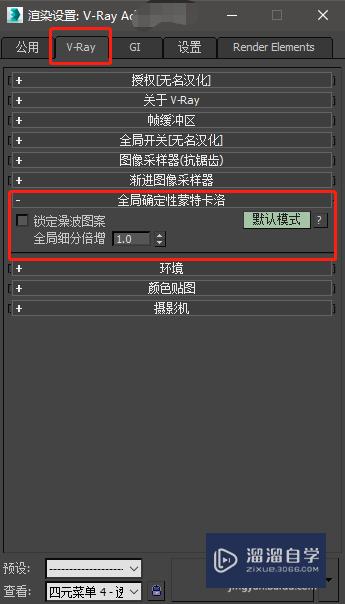
第4步
有的VR版本噪点调整是直接显示出来的,有些高版本的VR是在高级设置里,我们在全局确定性蒙特卡洛选项里点击默认模式,切换到高级模式。


第5步
在高级模式下我们会看到全局确定性蒙特卡洛选项下面有个噪波阈值,这个就是调整噪点的,这个数值是越小噪点就越少越不明显。我们一般默认是0.005,我们可以调小减少噪点。

温馨提示
以上就是关于“如何调节3DMaxVR渲染中的噪点?”全部内容了,小编已经全部分享给大家了,还不会的小伙伴们可要用心学习哦!虽然刚开始接触软件的时候会遇到很多不懂以及棘手的问题,但只要沉下心来先把基础打好,后续的学习过程就会顺利很多了。想要熟练的掌握现在赶紧打开自己的电脑进行实操吧!最后,希望以上的操作步骤对大家有所帮助。
- 上一篇:3DMax怎么安装和使用插件?
- 下一篇:用3DMax制作白色纱帘材质教程
相关文章
广告位


评论列表